앞 글을 읽으신 분들은 아시겠지만,
나는 이제 NAS가 2개인 사람이다.
Synology NAS DS218j 구매기 (feat. 또사?)
네.. 또 돌아왔습니다. 왜 돌아왔는지는... 이제는 다들 아실 거라 믿습니다. 네.. 또 샀습니다. 이거 왜 또 삼? 니가 얼마 전에 DS423+ 산거! 중복투자한 거 봤는데? 또사? 그것도 오래된 놈을? 네..
tttae.tistory.com
예전에 몇 번 말했다.
이 지구상에!
개인용 저장장치(NAS)를 사용하는 사람이 얼마나 되는가?
또한,
이 지구상에!
개인용 저장장치(NAS)를 2개나 집에 두는 사람이
얼마나 있겠는가?!?!?!?
나는 모른다.
넘어간다.
아무튼,
이전글에서 사~ 알 짝 언급했듯이,
나는 DS218j NAS를
DS423+ 안의 중요 파일 백업 용도로 샀다.
그래서 최신 기능도 필요 없었다.
그냥 1주일에 한번씩 켜져서 백업만 하고,
다시 꺼지면 된다.
그거 하려고 돈 쓴거다~!!!
음~
나 천잰가 봐~
설정해 봅시다..
일단~
백업할 NAS 관리페이지, 유식한 말로 DSM으로 가자
뭐..
NAS 새로 사면 설정해야 할 많은 것들은,
저의 블로그 NAS 폴더를 처음부터 찬찬히 읽어 보시면 됩니다.
어렵지 않아요~
내가 할 수 있으면 누구나 할 수 있습니다.
갑시다.
백업할! DSM

왔죠?
먼저 파일 스테이션에서
백업할, 백업당할 폴더를 미리 만들어 놓자.
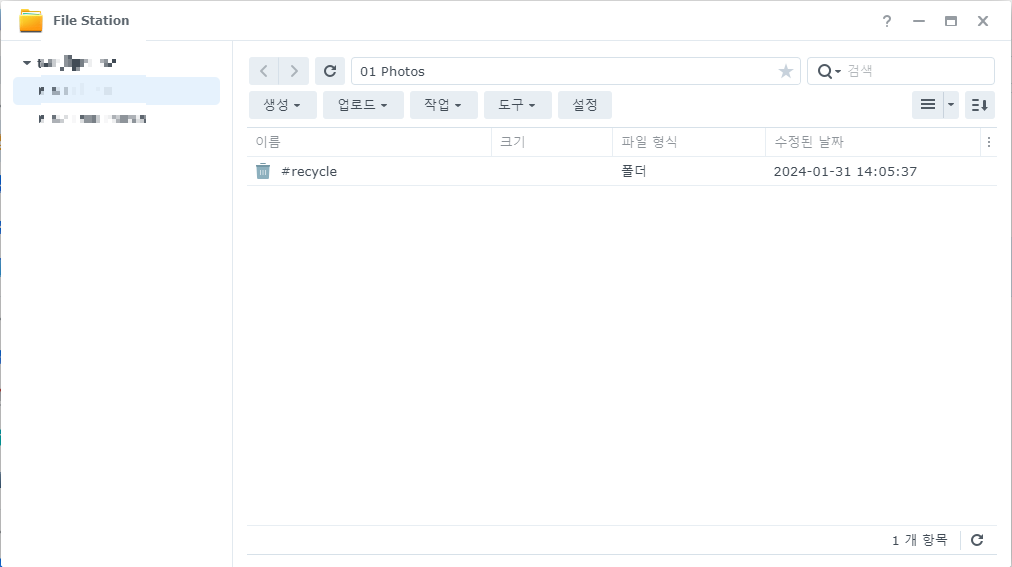
몇 개정도..?
그리고
'패키지 센터'로 갑시다..

'hyper'로 검색하면 2개가 나오는데,
백업할 NAS에는,
'Hyper Backup Vault'를 설치하면 된다.
하자~!

했죠?
그리고,
백업을 위한 계정을 하나 만들어야 한다.
제한된 권한으로,
제어판으로 갑시다.
제어판 - 사용자 및 그룹

여기서,

'사용자 생성'을 누르자~!

이름, 암호 등 설정하시고,,,
'다음'

얘는 그냥 백업용 계정이니,
user!
'다음'

그리고,
본 계정에, 백업할 폴더의 읽기/쓰기 권한을 주자.
백업하려면 써야지~!!

모르겠고,
'다음'
이 계정은 백업 전용이므로,

위와 같이, file station과 Hyper Backup Vault 만
권한을 주자.
'다음'

내 사전에 속도 제한은 없다.
'다음'

드디어 '완료'
그리고, 이 백업용 NAS는 매일매일 하루종일
켜져 있을 필요가 없다.
그냥 일주일에 한 번 켜져서 백업하고
다시 꺼지면 된다.
전기세 누가 내나!!!! 내가 낸다!!!
제어판 - 전원 예약으로 가자.

'생성' 누르시고~

이런 식으로
매주 화요일 새벽에 켜져서 백업하고,
끝나면 꺼지도록 설정했다.
이제 백업당할 NAS에서의 설정은 끝났다.
백업할 NAS DSM으로 가자~!
패키지 센터로 가서,
'hyper backup'을 검색하고, 설치하자.

했나?
실행~!

헐..
밑도 끝도 없이 바로 백업 설정이다.
음...
왠지 마음에 든다...
이 중에서, 다르게 설정하실 분들은 그렇게 하시고,
나는 일부 폴더를 백업하는 것이 목적이니깐,
'폴더 및 패키지'를 선택한다.
'다음'

어따가 백업할 거야?
라고 묻는 듯하다.
훗..
나는 이 상황을 대비해 NAS 하나 더 샀지...!

'원격 NAS 장치' 선택하고 '다음'

원격 NAS의 정보를 묻고 있다.
참고로,
나는 모든 NAS, 중요한 장비들은 IP address를 고정해 놨다.
이렇게 해 놓으면, 이래저래 편하다.
이건 과거 저의 글이나,, 구글 검색하시면 나온다.
기억이 안 난다...!
정보를 넣어보자

서버이름이나 IP 주소 : 옆에 검색 세모를 누르니,

사용 가능한 나의 2번째 NAS가 나온다.
선택하고,
중간쯤에,
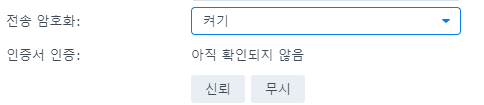
'신뢰' 버튼을 누르면,

통과란다.
뭐가?
아무튼 계속~

포트는 내버려두고 (동일한 네트워크)
인증에서, 백업당할 NAS 백업 계정으로 로그인,
공유폴더 옆에 세모를 누르면,

이렇게 나온다.
나는 2개의 백업을 생성하려고 2개가 있는데,
한 개로 해도 됨.

이래 저래 다 채우셨죠?
'다음'

백업을 원하는 폴더 체크하고,
'다음'

응용프로그램도 백업을 원하면
선택하면 된다.
필요할라나? 다 용량 차지할 텐데?
'다음'

백업 일정은 원하시는 대로 하시고,
이는, 앞에서도 했듯이,
백업할 때만 백업용 NAS가 켜져 있을 예정이므로,
시간 잘 맞춰야 한다~!!
'다음'

뭐 적당히 '최대 보전 버전 수' 설정하시고,
'다음'

'완료'

예쓰 오브콜스~!!
이러면 백업이 시작되고,
정해진 스케줄에 따라 백업이 된다.
* 나는 바보같이 2개의 백업으로 만들어서
이 짓을 두 번 했다..
그냥 한 번에 백업할걸...
뭐... 끝난 거고,,
참고로, 다른 글에서도 썼지만,
시놀로지 NAS 유용한 기능/활용 - 백업(Snapshot Replication)
아... HA(Home assistant) 써야 하는데,, 사진을 안 찍어놔서,,, 계속 NAS에 머물고 있습니다. 걱정하지 마세요.. HA는 시작만 하면 쭈르륵~ 끝도 없이 나올 것입니다.. 아마? 아무튼, 이제는 시놀로지 NAS
tttae.tistory.com
대부분의 NAS 사용자들은,
스냅샷으로 백업을 하고 있을 거다.
근데 왜 또 돈지X이냐고?
스냅샷은,,
NAS 안의 HDD에 보관된다.
그 말은?
NAS 안의 HDD가 살아 있을 때,
복원 가능한 툴이다.
근데,, 물리적으로? 또는 누가 HDD 훔쳐가서?
스냅샷이 저장된 HDD가 유실되면,
살릴 수 없다.
그래서,
아예 다른 NAS에 백업을 또 하는 것이다.
뭔가 매우 비효율적? 비싸지만,,
중요한 사진과 자료를 보관하는 데는,,
돈 아끼면 안 되죠?
물론 딴 데도 안 아끼죠?
끝~
'NAS (Synology)' 카테고리의 다른 글
| Synology 7.2.2 업데이트 관련... (DS Video 삭제!) (1) | 2024.10.23 |
|---|---|
| 넷기어 스위칭 허브 GS305E 구입기 (내돈 내산) (0) | 2024.03.21 |
| Synology NAS DS218j 구매기 (feat. 또사?) (2) | 2024.01.31 |
| HGST Ultrastar 10TB Enterprise Hard Drive 구입 (ft. 중중중복투자!) (2) | 2024.01.29 |
| 시놀로지 VPN 서버를 설치해 보자! (feat. 아이폰 적용) (1) | 2024.01.19 |